Как да синхронизирате Google Calendar с Microsoft Outlook
офис на Microsoft Microsoft Microsoft перспективи Google / / August 23, 2022

Последна актуализация на

Google продължава да пуска нови приложения и функции. Ако се комбинира с Outlook, имате почти всеки инструмент, от който се нуждаете, за да следите нещата. Страхотна функция от Google е Google Calendar, но страхотна функция в Outlook също е календарът. Благодарение на Google можем да комбинираме двете и да имаме всичко, което искаме. Приложението Google Sync ви позволява да използвате вашия Google Calendar много подобно на начина, по който използвате IMAP за имейл. Край на глупостите „Какво се случва в Outlook, остава в Outlook“.
След като инсталирате приложението Google Sync, ще можете да виждате всичките си срещи и събития в Outlook в движение от вашия календар в Google. Облачните изчисления в най-добрия си вид, нали? Мисля, че някой от Google е направил нещо точно тук и споменах ли, че програмата е безплатна? Отлична новина! Добре, нека се заемем със синхронизирането на тези два титана на календара.
Забележка: Google Calendar Sync е съвместим с Windows XP (32 бита), Windows Vista (32 и 64 бита) и след като го тествах, да, работи с Windows 7. Освен това приложението Google Sync ще синхронизира само основните ви календари и календарите по подразбиране; вторичните календари нямат късмет. Ако някой тества това с Outlook 2010, моля, напишете бележка по-долу, тъй като все още не съм имал възможност да го тествам с Outlook 2010.
Преди да започнете, затворете Microsoft Outlook.
Как да синхронизирате календара на Outlook с Google
Етап 1.
Изтеглете Google Sync [от http://www.google.com/sync/pc.html]
Стъпка 2.
Преминете през Инсталация магьосник; много е бързо и доста разбираемо; да продължим... тук няма нищо за гледане.
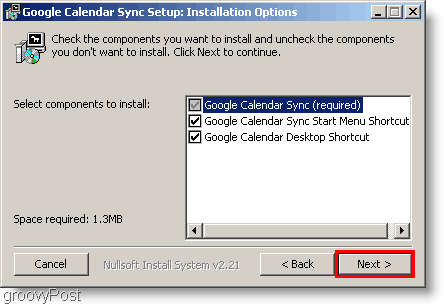
Стъпка 3.
След като завършите инсталацията, е време да настроите приложението Sync. Въведете Вашият Имейл на Google адрес и вашият Парола. Сега трябва да изберете как искате да синхронизирате. Ето разликите между трите варианта.
- 2-посочен: Вашият Outlook и основният календар на Google са свързани отзад. Всички промени, направени в двата календара, ще се покажат директно и в двата календара. Всички съществуващи в момента събития в календара също ще бъдат синхронизирани с всеки календар.
- Еднопосочен Google: Събитията в Google се копират във вашия календар на Outlook. Събитията в Outlook няма да се копират в Google.
- Еднопосочен Microsoft: Събитията в Outlook се копират във вашия Google календар. Събитията в Google няма да се копират в Outlook.
Не забравяйте да зададете колко често искате вашите календари да се синхронизират! Кликнете Запазване за да започнете синхронизирането.
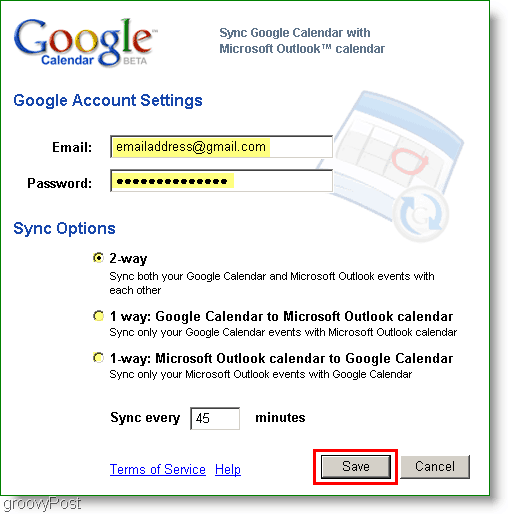
Готово! Ако изберете двупосочната опция, сега всички събития в двата календара ще се синхронизират едно с друго.
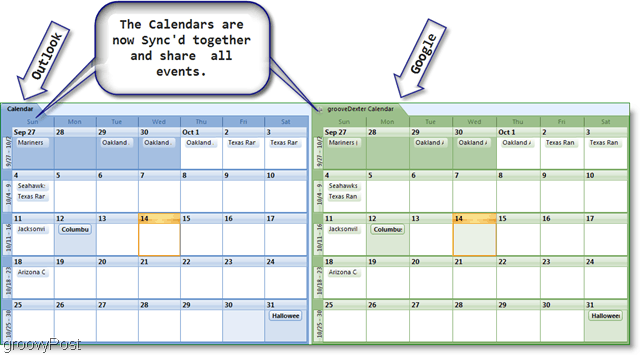
Ако смятате, че синхронизирането отнема твърде много време, можете ръчно да синхронизирате вашите календари, като щракнете с десния бутон върху иконата на календара в системната област. Контекстното меню за приложението за синхронизиране трябва да изскочи, след което можете да щракнете Синхр за да започнете ръчно синхронизиране. Ако искате да спрете синхронизирането за деня, просто отворете същото меню, но щракнете Изход.
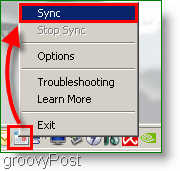
Въпроси, коментари? Пуснете коментар по-долу или Присъедини се към нас в нашия форум на общността за безплатна техническа поддръжка.
Как да намерите своя продуктов ключ за Windows 11
Ако трябва да прехвърлите своя продуктов ключ за Windows 11 или просто ви трябва, за да направите чиста инсталация на операционната система,...
Как да изчистите кеша на Google Chrome, бисквитките и историята на сърфиране
Chrome върши отлична работа със съхраняването на вашата история на сърфиране, кеш памет и бисквитки, за да оптимизира работата на браузъра ви онлайн. Нейното е как да...
Съпоставяне на цените в магазина: Как да получите онлайн цени, докато пазарувате в магазина
Купуването в магазина не означава, че трябва да плащате по-високи цени. Благодарение на гаранциите за съпоставяне на цените, можете да получите онлайн отстъпки, докато пазарувате в...



